Abbiamo tante volte, su questo blog, spiegato come implementare alcune funzionalità utili sul plugin più utilizzato in assoluto: contact form 7. Oggi vediamo come aggiungere un campo per integrare l’orario sulla maggior parte dei plugin per creare form di contatto su WordPress.
Indice dei contenuti
Campo Orario sul contact form 7
Sul CF7 è possibile aggiungere un campo data, ma non il campo orario. A chi potrebbe servire aggiungere un campo in cui si può selezionare un orario su un form di contatto?
È verissimo che ci sono plugin che integrano un’agenda per appuntamenti in maniera perfetta e anche più ricca del Contact Form 7. Nonostante questo, sapere di poter aggiungere un campo dove inserire l’ora nel proprio form di contatto può risolvere davvero molti problemi in meno di 5 minuti.
Penso a professionisti con quei siti che non hanno un’agenda, ma che con la pandemia da covid-19 sono stati costretti a ricevere solo per appuntamento. Ecco, per integrare l’orario dell’appuntamento, potrebbero adottare questa soluzione veloce e a costo zero.
Andiamo a vedere come funziona.
Plugin per Orario sul Contact Form 7 (e altri plugin di questo tipo)
Per integrare questa funzionalità potremmo utilizzare Date Time Picker Field di Carlos Moreira.
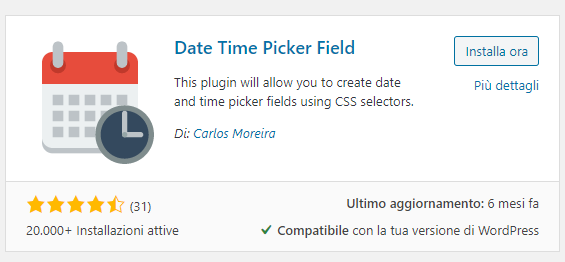
date time picker plugin
Ovviamente dovremo installarlo e attivarlo. Dopodiché passiamo alla sua configurazione.
Inseriamo il campo orario
Il plugin crea una voce sul menu della bacheca di amministrazione di WordPress, in Impostazioni —> Date&Time Picker.
Invece non troveremo alcuna voce nelle etichette presenti sulla dashboard di configurazione del form.
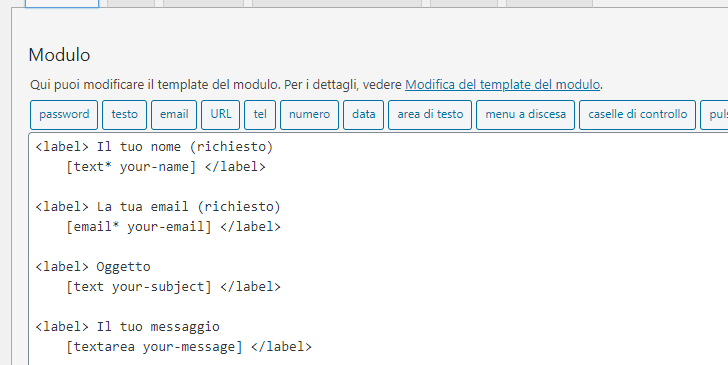
configurazione contact form
Come fare quindi per inserire il campo orario?
I passaggi con il Contact Form 7
Innanzi tutto create un nuovo campo di testo che chiameremo campo-orario. Aggiungeremo poi una classe che chiameremo orario (ci servirà nel passaggio successivo).
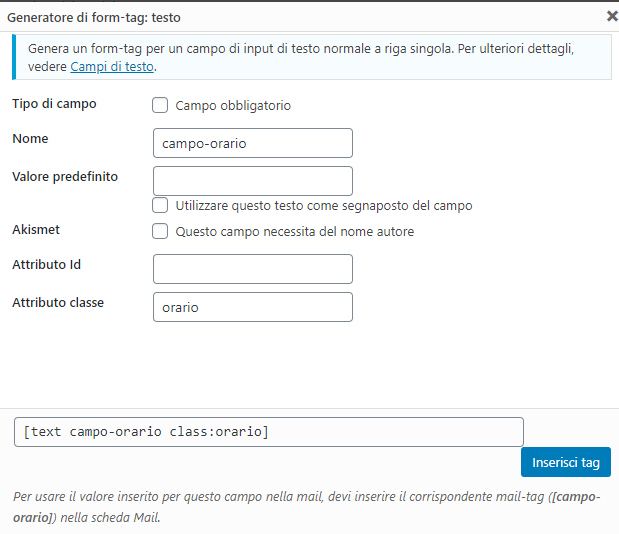
campo testo per orario
Cliccate su inserisci tag e salvate.
Adesso portatevi su impostazioni —> Date&Time Picker e cliccateci sopra.
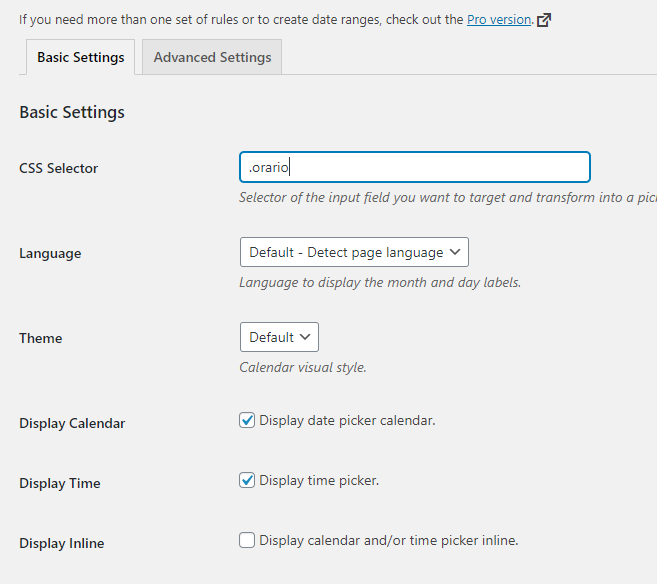
configurazione date time picker
Nelle configurazioni troveremo tante cosine carine per arricchire il nostro form di contatto con il campo ora.
Per prima cosa riportate la classe .orario nel campo CSS Selector (attenzione: io ho messo orario ma voi potete mettere quello che volete, purché sia la stessa classe che avete inserito nell’attributo classe dell’area di testo vista prima).
Qui possiamo anche inserire gli orari di inizio e di fine della giornata in cui si accettano gli appuntamenti (esempio dalle 9 alle 13), l’intervallo di tempo tra un appuntamento e l’altro (esempio 30 minuti), il formato della data e dell’ora.
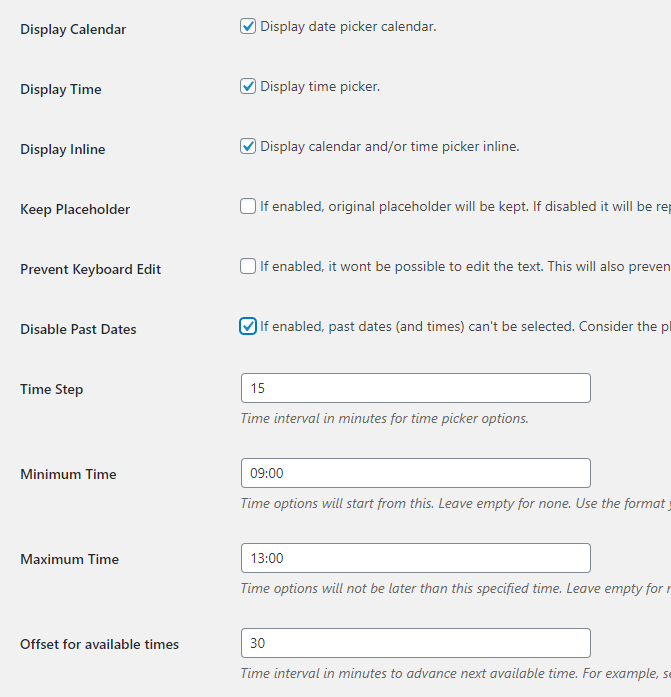
settaggio altre impostazioni del plugin
Se ci spostiamo in Advanced Settings potremo impostare i giorni della settimana in cui non si possono prendere gli appuntamenti e selezionare le date speciali in cui non si possono prendere (esempio a Natale). Attenzione a questa seconda impostazione: se nella tab base avete selezionato il formato data come 10/10/2020, dovrete utilizzare lo stesso formato! Le date speciali vanno separate da virgola.
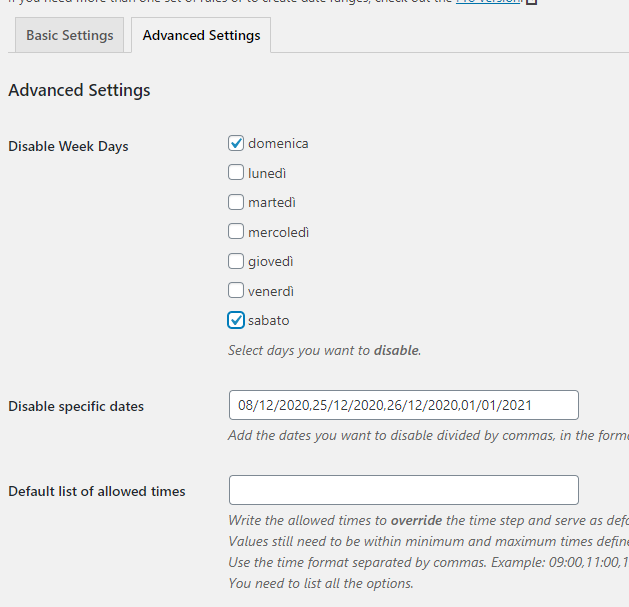
giorni settimana attivi per appuntamento
Ed ecco il risultato.
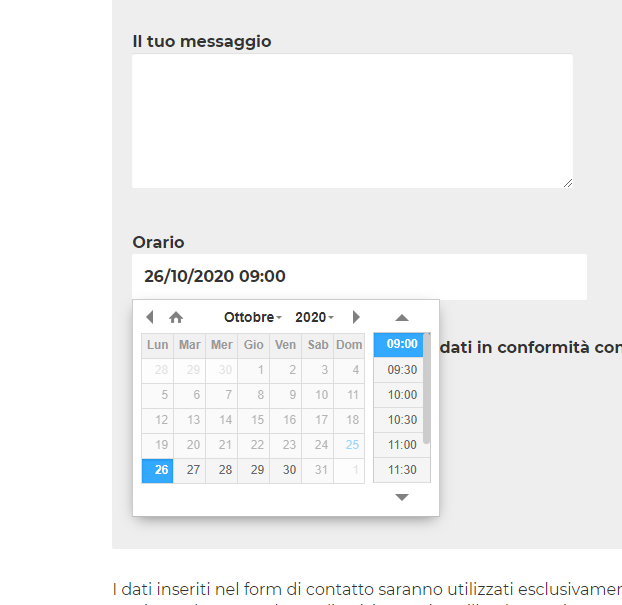
campo orario nel form di contatto
Non dimenticate di inserire lo shortcode nella mail che vi arriverà!!!
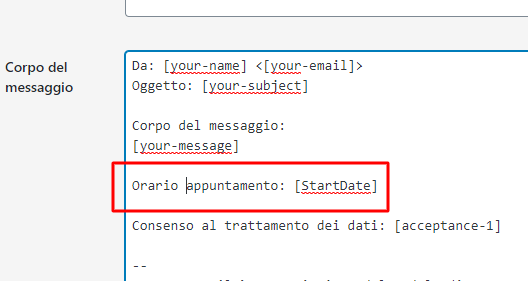
inserire shortcode nella email
Ricapitolando… I PRO
- Date&Time Picker ci consente di aggiungere un campo orario nel form di contatto.
- Consente di impostare i giorni e le fasce orarie in cui prendiamo appuntamenti, nonché di chiudere i giorni in cui non li accettiamo.
- Gestendo le fasce orarie come si deve, non c’è possibilità che 2 persone prenotino alla stessa ora.
- Si integra perfettamente con Contact Form 7 e, a detta dell’autore anche con gli altri.
- È Gratis
…e i CONTRO
- Non permette di automatizzare, inviando ad esempio una mail al cliente di accettazione dell’appuntamento.
- Non ha un calendario in cui memorizzare gli appuntamenti automaticamente. Serve sempre l’intervento dell’uomo.
Esiste anche una versione PRO del plugin ma la differenza è minima e consiste semplicemente nel poter avere regole diverse per i vari campi e la possibilità di avere 2 selettori (uno data e uno ora) anziché uno.
Dunque è un plugin adatto a piccole attività che possono permettersi di avere un sistema di prenotazione appuntamenti senza dover ricorrere all’automazione. Quindi si dovrà rispondere alla mail in arrivo per comunicare se nella data e l’ora richieste c’è posto o meno.
Per essere gratis, questo plugin per inserire l’orario nel contact form è ottimo.



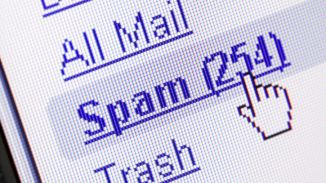
Be the first to comment